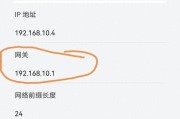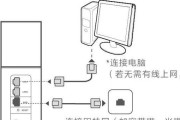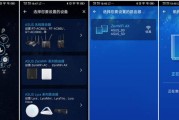在现代社会中,无线网络已经成为人们生活中不可或缺的一部分。设置路由器是实现无线网络连接的第一步,但对于新手来说可能会感到困惑。本文将为您提供一份简明教程,帮助您快速上手。
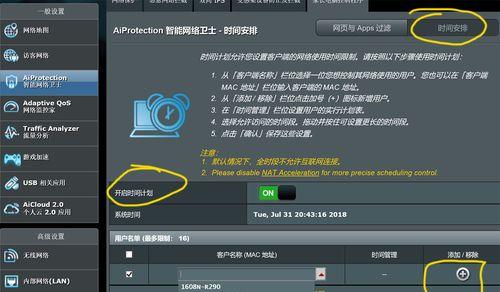
了解路由器的基本知识
首先要了解路由器是什么,它是连接您的计算机和互联网的设备。路由器可以将互联网信号转化为无线信号,使您可以在家中或办公室无线上网。
准备所需材料
在设置路由器之前,您需要准备好所需的材料。包括:一台路由器、一个以太网线、一个电源适配器以及一个电脑或智能手机。
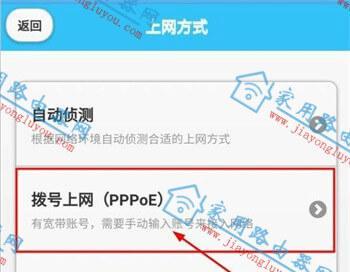
连接路由器和电脑
将一端插入路由器的WAN口(广域网口),另一端插入电脑的以太网口。确保连接牢固,并确认两端的灯光是否亮起,表示连接成功。
登录路由器管理界面
打开您的网页浏览器,输入路由器的默认IP地址(通常为192.168.0.1或192.168.1.1),按下回车键。在弹出的登录界面中输入默认的用户名和密码,点击登录。
修改路由器登录密码
登录成功后,为了保护您的网络安全,建议您修改默认的登录密码。在路由器管理界面中找到“管理”或“设置”选项,在其中找到修改密码的入口,并按照提示进行操作。
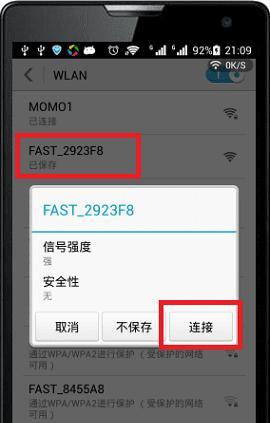
设置无线网络名称(SSID)
在路由器管理界面中找到“无线设置”或类似选项,进入无线网络设置页面。在该页面中,找到无线网络名称(SSID)的设置选项,并为您的无线网络起一个易于记忆的名称。
设置无线网络密码
在无线网络设置页面中,找到设置无线密码的选项。为了保护您的网络安全,建议您选择一个强密码,并将其输入到相应的框中。
选择加密方式
在无线网络设置页面中,您可以选择不同的加密方式来保护您的无线网络。常见的加密方式包括WEP、WPA和WPA2,建议选择WPA2加密方式,因为它更安全。
保存并应用设置
在完成上述设置后,请确保点击“保存”或“应用”按钮,以使设置生效。您的路由器将会重新启动,并应用您的新设置。
连接其他设备
现在,您的路由器已经设置完成。您可以使用其他设备(如手机、平板电脑、智能电视等)连接到您的无线网络,输入您刚刚设置的密码即可。
解决常见问题
如果在设置过程中遇到问题,您可以尝试重新启动路由器并重复上述步骤。如果问题仍然存在,建议您查阅路由器的用户手册或联系技术支持。
保持路由器的更新
为了保持网络安全和性能,定期检查并安装路由器的固件更新非常重要。您可以在路由器管理界面中找到相应的选项,并按照提示进行更新。
小贴士:选择合适的位置
为了获得最佳的无线信号,建议将路由器放置在离常用设备较近的位置,避免障碍物阻挡无线信号传输。
小贴士:定期更改密码
为了保护您的网络安全,建议您定期更改无线网络密码,并避免使用简单的密码组合。
通过本文的简明教程,相信您已经掌握了如何设置路由器的基本步骤。记住,设置路由器并不难,只需要按照指引逐步操作即可。祝您网络畅通无阻!
标签: #路由器